白云岛资源网 Design By www.pvray.com
最终效果

1、新建一个800 * 800像素的文档,背景填充黑色。新建几个图层,分别把兔子的头部、耳朵、身子、脚等几部分勾出选区后填充颜色,不同的部分放置在不同的图层,效果如下图。
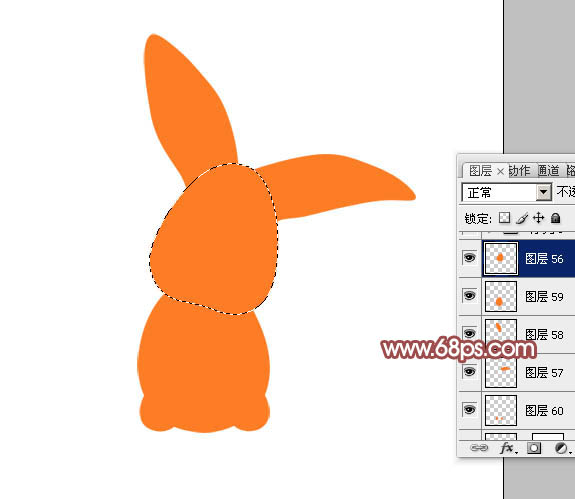
<图1>
2、隐藏所有图层,调出头部的选区,选择渐变工具,颜色设置如图2,拉出图3所示的径向渐变。
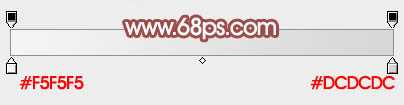
<图2>
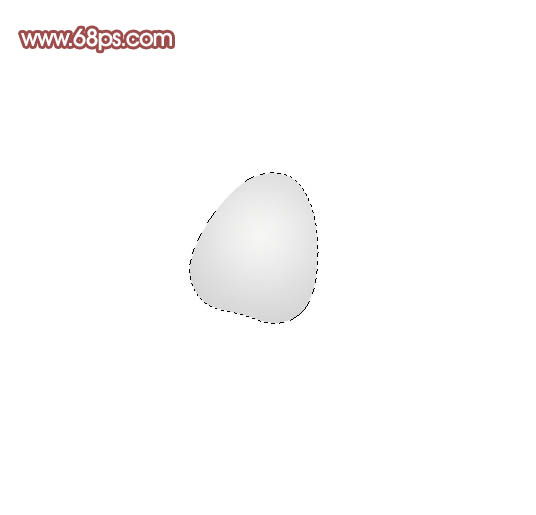
<图3>
3、新建一个图层,按Ctrl + Alt + G 与前一图层编组,在当前图层下面新建一个图层,用椭圆选框工具拉出下图所示的选区,按Ctrl + Alt + D 羽化5个像素后填充白色,效果如下图。

<图4>
4、新建一个图层,用钢笔勾出图5所示的选区,拉上图6所示的径向渐变色,效果如图7。

<图5>
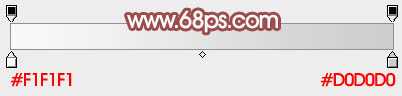
<图6>

<图7>
5、新建一个图层,用钢笔勾出下图所示的选区,填充淡灰色:#CDCCCC。

<图8>
6、新建一个图层,用钢笔勾出下图所示的选区,填充颜色:#F6F5F6。

<图9>
7、新建一个图层,用钢笔勾出左眼选区如图10,拉上图11所示的径向渐变。

<图10>
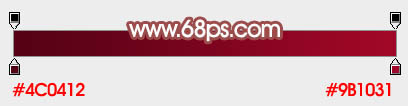
<图11>
8、新建一个图层,用钢笔勾出下图所示的选区,填充黑色。

<图12>
9、新建一个图层,用钢笔工具勾出下图所示的选区,填充红色:#D34766,取消选区后添加图层蒙版,用黑色画笔把边角部分涂点透明效果,如下图。
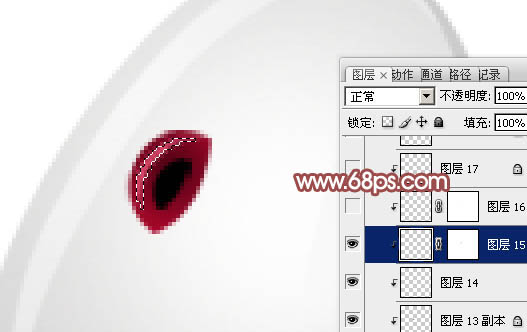
<图13>
10、新建一个图层,用钢笔工具勾出高光部分的选区,填充颜色:#F5BBC9。

<图14>
11、再简单给眼睛加上投影,效果如下图。

<图15>
12、另一只眼睛的制作方法相同,效果如下图。

<图16>
上一页12 下一页 阅读全文

1、新建一个800 * 800像素的文档,背景填充黑色。新建几个图层,分别把兔子的头部、耳朵、身子、脚等几部分勾出选区后填充颜色,不同的部分放置在不同的图层,效果如下图。
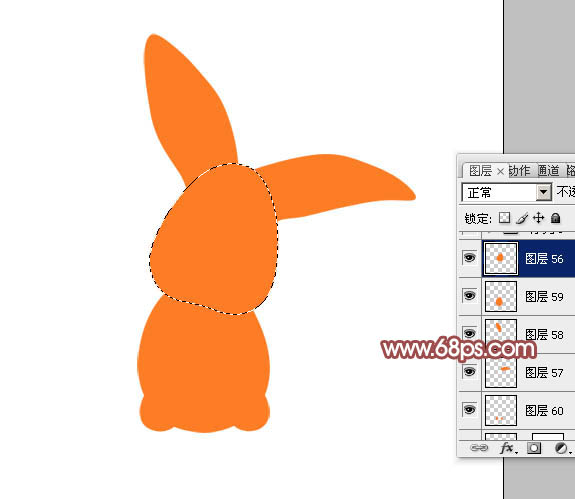
<图1>
2、隐藏所有图层,调出头部的选区,选择渐变工具,颜色设置如图2,拉出图3所示的径向渐变。
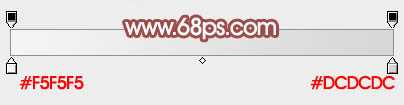
<图2>
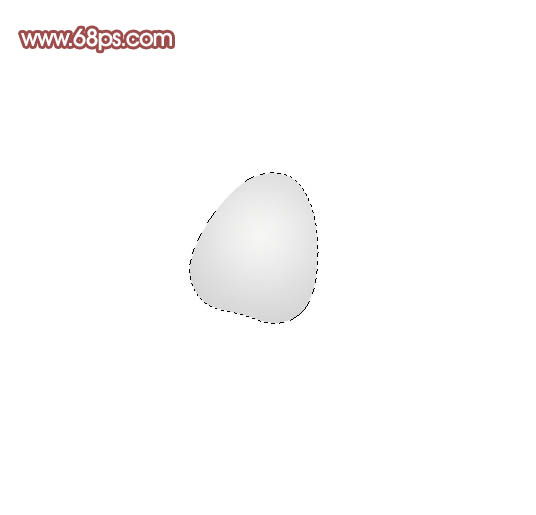
<图3>
3、新建一个图层,按Ctrl + Alt + G 与前一图层编组,在当前图层下面新建一个图层,用椭圆选框工具拉出下图所示的选区,按Ctrl + Alt + D 羽化5个像素后填充白色,效果如下图。

<图4>
4、新建一个图层,用钢笔勾出图5所示的选区,拉上图6所示的径向渐变色,效果如图7。

<图5>
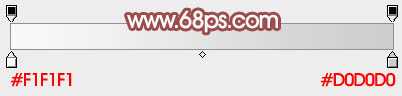
<图6>

<图7>
5、新建一个图层,用钢笔勾出下图所示的选区,填充淡灰色:#CDCCCC。

<图8>
6、新建一个图层,用钢笔勾出下图所示的选区,填充颜色:#F6F5F6。

<图9>
7、新建一个图层,用钢笔勾出左眼选区如图10,拉上图11所示的径向渐变。

<图10>
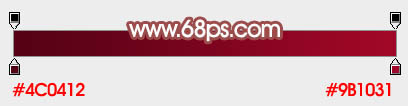
<图11>
8、新建一个图层,用钢笔勾出下图所示的选区,填充黑色。

<图12>
9、新建一个图层,用钢笔工具勾出下图所示的选区,填充红色:#D34766,取消选区后添加图层蒙版,用黑色画笔把边角部分涂点透明效果,如下图。
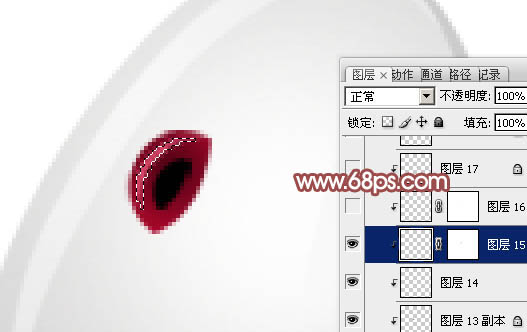
<图13>
10、新建一个图层,用钢笔工具勾出高光部分的选区,填充颜色:#F5BBC9。

<图14>
11、再简单给眼睛加上投影,效果如下图。

<图15>
12、另一只眼睛的制作方法相同,效果如下图。

<图16>
上一页12 下一页 阅读全文
白云岛资源网 Design By www.pvray.com
广告合作:本站广告合作请联系QQ:858582 申请时备注:广告合作(否则不回)
免责声明:本站资源来自互联网收集,仅供用于学习和交流,请遵循相关法律法规,本站一切资源不代表本站立场,如有侵权、后门、不妥请联系本站删除!
免责声明:本站资源来自互联网收集,仅供用于学习和交流,请遵循相关法律法规,本站一切资源不代表本站立场,如有侵权、后门、不妥请联系本站删除!
白云岛资源网 Design By www.pvray.com
暂无评论...
P70系列延期,华为新旗舰将在下月发布
3月20日消息,近期博主@数码闲聊站 透露,原定三月份发布的华为新旗舰P70系列延期发布,预计4月份上市。
而博主@定焦数码 爆料,华为的P70系列在定位上已经超过了Mate60,成为了重要的旗舰系列之一。它肩负着重返影像领域顶尖的使命。那么这次P70会带来哪些令人惊艳的创新呢?
根据目前爆料的消息来看,华为P70系列将推出三个版本,其中P70和P70 Pro采用了三角形的摄像头模组设计,而P70 Art则采用了与上一代P60 Art相似的不规则形状设计。这样的外观是否好看见仁见智,但辨识度绝对拉满。
